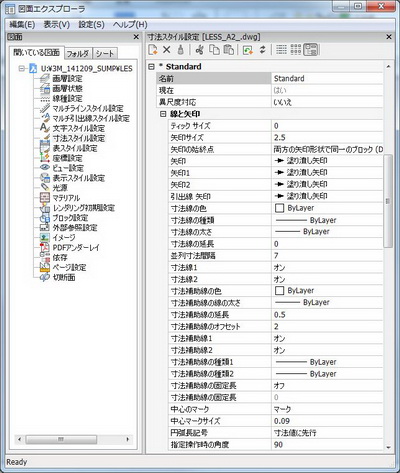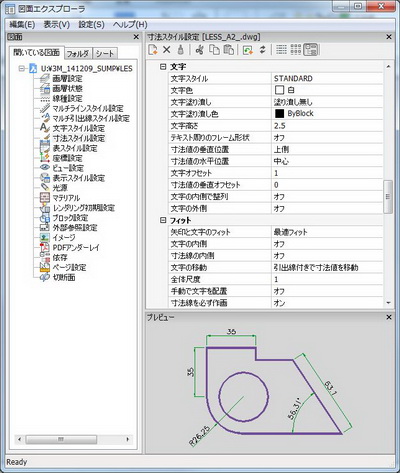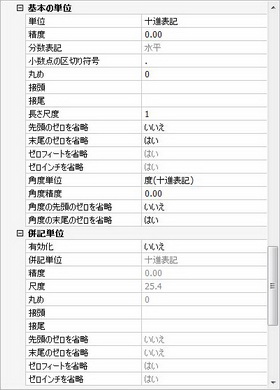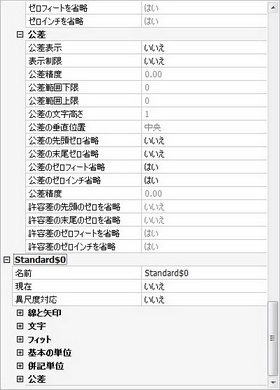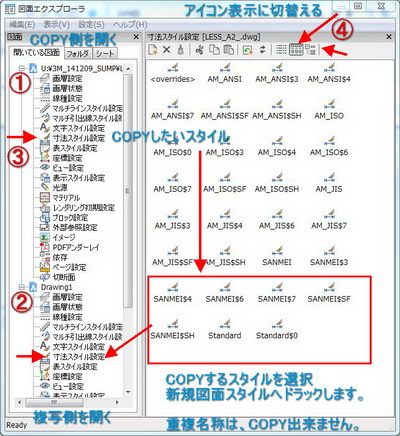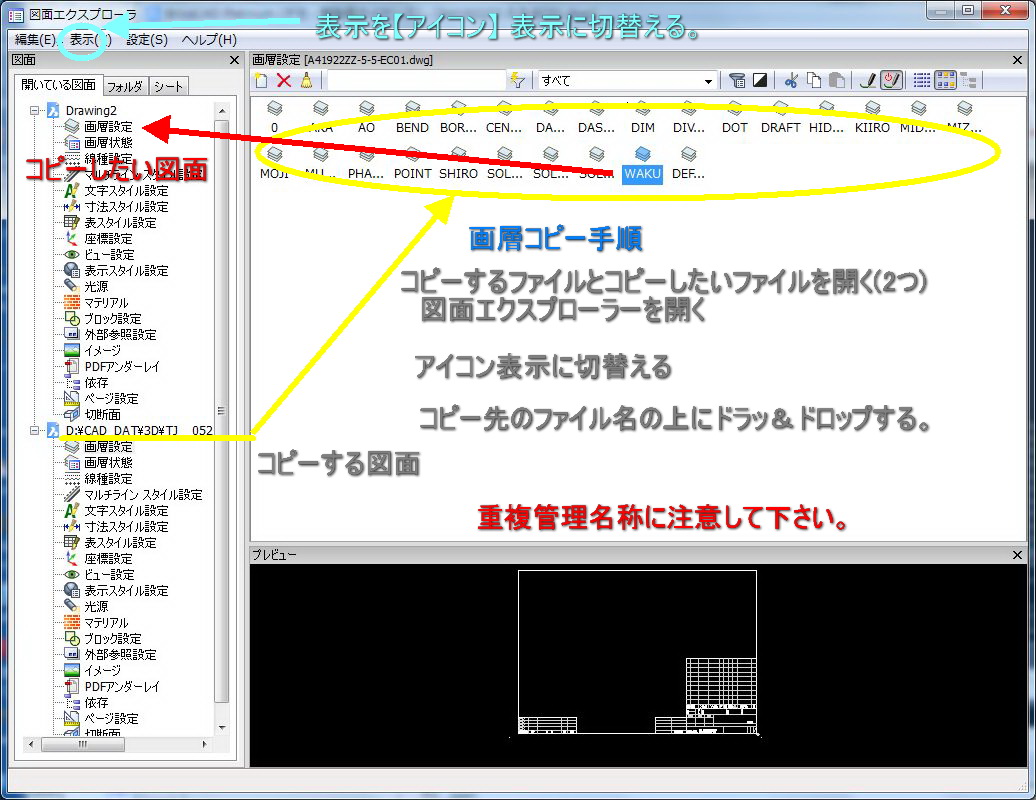CADPAC�E�W�����v�搄�i��
�g�b�v�֖߂�
// Bricscad �̎g���� �����E���@ //
�� Bricscad �ݒ莑���܂Ƃ� - ���� V15�Ή� �NjL�������܂��B
���_�C�i�~�b�N�������́c TEXT
���������́c ���̑O�Ɂc�t�H���g�ݒ�
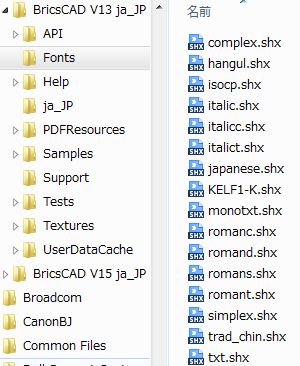 �t�H���g�́ACAD�ł́A�x�N�g���t�H���g�𗘗p���܂��B(SHX�E�g���q)����ʓI�ł��B����ɑ��ĕ��͂Ȃǂŗ��p����Win�t�� TrueType Font ������܂��B���̂ق��A�v���Œ��� Font�̎O��ނɕ�����܂��B ��p�A�v��Font �𗘗p����Ƒ���Ƃ̋��L���o���Ȃ��̂ŁA��ւ����Ȃ��ƕ\���o���Ȃ��Ƃ�����肪�������܂��B CAD�����l�ł��BA-CAD �̃x�N�g���t�H���g�́A BigFont �ł��B
�t�H���g�́ACAD�ł́A�x�N�g���t�H���g�𗘗p���܂��B(SHX�E�g���q)����ʓI�ł��B����ɑ��ĕ��͂Ȃǂŗ��p����Win�t�� TrueType Font ������܂��B���̂ق��A�v���Œ��� Font�̎O��ނɕ�����܂��B ��p�A�v��Font �𗘗p����Ƒ���Ƃ̋��L���o���Ȃ��̂ŁA��ւ����Ȃ��ƕ\���o���Ȃ��Ƃ�����肪�������܂��B CAD�����l�ł��BA-CAD �̃x�N�g���t�H���g�́A BigFont �ł��B�����ŁABricscad �ł́A���{��2byte��S������̂��Ajapanese.shx �őS�p�E���p�̓��{���\�����Ă��܂��B
KELF1-K.shx �́A? V13�ɕt���� Font�ł��B V14�ȍ~�ŗ��p����ꍇ�́A C:��Program�c Bricssys��BricsCAD V**ja_JP��Fonts
�ɃR�s�[���ė��p����K�v������܂��B
���������́c ���̑O�Ɂc�X�^�C���ݒ� �y stndard �z
CAD���}�ł́A���p�����ɒ�`������܂��B �c����F1/1
2.5�E3.5�E5�E7�E10�E14�E20 (1.8CAD���p)
A-CAD�Ƃ̑傫���́A100�p�[�Z���g�݊��ł͂���܂���B�܂��A�ʂɕ����̊Ԋu�E�ϓ��Ȃǂŗ��p����ƈʒu�Y�����������邱�Ƃ��������Ă��܂��B�����Œ���! �c�����Ɖ�������Font�̐ݒ���Y�ꂸ�Ɂc
�x�N�g���t�H���g�́A��]�\�ł����c MS UI Gothic �́A@MS UI Gothic �̐ݒ���K�v�ɂȂ�܂��B�ݒ��W�������ė��p���Ȃ��Ƃ܂��܂��̐}�ʂƂȂ�܂��B
�q��� dwt(�g���q)�e���v���[�g���x�����Ē����������ɂ���K�v������܂��B
���}�g�̎x���t�@�C������X�^�C�����͂��o�����@
�wSTYLE�x�R�}���h�Ō��݂̃X�^�C�����m�F
�x�����Ē������}�ʂ��J���� ���O��t���ĕۑ� �܂��́A�f���o��
�g���qdwt �}�ʃe���v���[�g���w�肵�ĕۑ����܂��B
���l�ɃX�^�C����ǂݍ��ޏꍇ�F�w�X�^�[�g�e���v���[�g���J���x
�e�T�C�Y�ɍ��킹�āA�}�g���C���|�[�g�E�\�藓�C���|�[�g���ăX�^�[�g�}�ʂ͊����ł��B
BIM���ĂȂɁH
AutoCAD���[�U�[�̂��߂�BricsCAD PDF���{��o��ł��B(V13)
Bricscad�̎g�����ABlog�n�߂܂���
�X�|���T�[�����N�F �� b-cad.shop
| �_�C���N�g�R�}���h�́A��E�������̋�ʖ��� | << TOP�ɖ߂� |
�� Bricscad �������� TEXT�EMTEXT�@��
 �@
�@�����ʒu(�w��) ����(4)�� ���� (0) �� TEXT ����
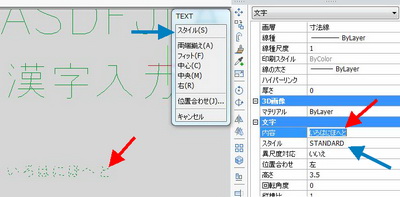 �J�����g���[���[�E�J�����g�X�^�C����ؑւ��Ȃ�����͂��Ă����܂��B �v�f�q�b�g���ĉE���w�����x �v���p�e�B�Ŋm�F�E�C�����o���܂��B�����ҏW�́A�v�f���_�u���N���b�N���Ă��ҏW�o���܂��B
�v���ʂ�ɓ��͂�����c �ړ����@�E�R�s�[���o���܂��B �Ԋu�Ԋu�ɔz�u���ĕҏW�o����AOK �ł��B
�J�����g���[���[�E�J�����g�X�^�C����ؑւ��Ȃ�����͂��Ă����܂��B �v�f�q�b�g���ĉE���w�����x �v���p�e�B�Ŋm�F�E�C�����o���܂��B�����ҏW�́A�v�f���_�u���N���b�N���Ă��ҏW�o���܂��B
�v���ʂ�ɓ��͂�����c �ړ����@�E�R�s�[���o���܂��B �Ԋu�Ԋu�ɔz�u���ĕҏW�o����AOK �ł��B�@ ������������ 3.5�~1.5=5.25 �Ƃ��ăR�s�[���Č��Ă�������
�_�C���N�g�ɑ��āA�g�w�肵�Ĕz�u����}���`�e�L�X�g�ł��B ���L����C�ɏ����āE����E�X�y�[�X�i���������G�f�B�^�[���o�ŕҏW�o���܂��B
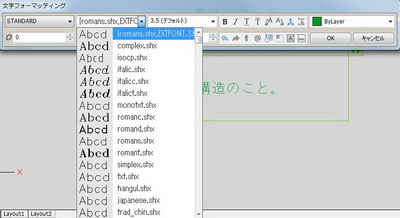 �X�^�C���E�t�H���g�E�傫���ȂǍׂ��Ȑݒ肪�\�ł��B
�X�^�C���E�t�H���g�E�傫���ȂǍׂ��Ȑݒ肪�\�ł��B�C���X�g�[���t�H���g
���Q�l�ɂ��Ă��������B
�ҏW�́A�_�u���N���b�N�ōĕҏW�E�v���p�e�B�[��
���S�҂ɂ́A�R�}���h��ł�J��������܂��B�ǂ����Ă��A�C�R���ɗ���܂��ˁBRibbon ���j���[��ؑւ��铮�삪�ʓ|�c �ł��ꗗ���ɕx��ł��ĉ�������ɂ������ȃA�C�R�������֗����Ǝv���܂��c
| ���R�}���h�ꗗ�E���@�R�}���h�ꗗ | << TOP�ɖ߂� |
�� Bricscad ���@�E���@�ҏW�@��
��̃R�}���h�o�[�́A�㕔�]���ʼnE�N���b�N�cBRICSCAD �� ���@
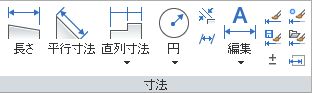 ���@ �c ���́ARibbon���j���[
���@ �c ���́ARibbon���j���[���@�́A�L�������琮���E�ҏW�E���ォ��ł��o����悤�ɂȂ��Ă��܂��B�v�f�̕ύX���o���邱�Ƃ��}�X�^�[���܂��B �E���̉摜�́ALINE �ɒ������@���L�����܂����B���@���q�b�g������Ԃ������Ă��܂��B ���̈ʒu�̎l�p���|�C���g���h���b�O���Ăǂ̂悤�ɕω����邩�H
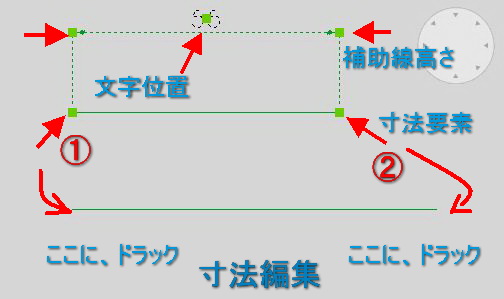 �m�F���܂��B
�m�F���܂��B�⏕��������ς���ɂ́A�H
���@�����ʒu��ς���ɂ́A�H
���@�����������o������ɂ́A�H
���@�v�f�����̃��C���ɕύX����ɂ́A
�Ƃ����菇�ŁA�ҏW�o������e���m�F���܂��B
����E���@�́A�(�v�f���@)�ɑ��ĕt�����Đ��@��NjL���܂��B���O�̗v�f�������p���悤�ɂȂ��Ă��܂��B���̗v�f����X�^�[�g����ꍇ�́A�������삹���wEnter�x�������܂��B���ɐ��@��lj����鐡�@�v�f���q�b�g���ĊJ�n�o���܂��B
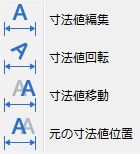 ���@�ҏW
���@�ҏW�����ꂽ���@��ҏW�A�C�R���ɉ����āA���@�v�f���q�b�g���Ċm�F���܂��B �h���b�N�ŏo�������e�ƃA�C�R���̓��e�Ǝ菇���m�F���܂��B �q�b�g�K�C�h����������Ɗm�F���č�Ƃ��܂��B ���_�v�f�E���s�E�[�_�Ȃǁc
�v�f�Ɋm���Ƀq�b�g����ɂ͐}�`�X�i�b�v�̐ؑւ�����ł��B���@�v�f�q�b�g�� �E�N���b�N�ŏo���邱�Ƃ��m�F���Ă��������B�ǂ̎菇�ŕҏW���邩�H �����D�݂̎菇��������܂��B
�v���p�e�B�Ő��@�l�݂̂�ύX���邱�Ƃ́A�����Ă��������B �v�f�f�[�^���w�R�̃f�[�^�x�ƂȂ�܂��B
�܂��A�p���ɂ킸���Ȍ���(�����Ă��Ȃ��}�`)�������Ă͂Ȃ�܂���B3D�X�P�b�`�ł́A����ꂽ��Ԃɑ��Ă̂ݗL���ƂȂ邩��ł��B
�f�[�^�́A�g���ď��߂Č������オ��܂��B �������f�[�^�́A�����̎��Y�ƂȂ�܂��B���������{������}�X�^�[���Ď��ɐi�݂܂��傤�B2014.12.25

-----------------------
�X�|���T�[�h�����N�F
���K�㗝�X�F
b-cad.shop ��
-----------------------
information�X���
*
| �͂��߂Ɂc | |
| �ŏ��̈�� | |
| ���̉��i�ŁA3D-Assy | |
| 3D-Assy�@�\ | |
| ����J�X�^�}�C�Y | |
| JIS���@�ݒ� | |
| ���i�K | |
| �X�^�[�g�}�� | |
| ��Ԃƃ��C�A�E�g | |
| ����̐ݒ�Ɗm�F | |
| �J�X�^�}�C�Y | |
| �֘A�L�� | |
 |
|
CAD_Web
*
��Bricscad Link
���J�X�^�}�C�Y����(alfatech)
��Bricscad�n�߂܂���-�T�C�g��
�������c�[��(bj.soft)
�������A�h�I���c�[��(����)
���悭���鎿��(alfatech)

�i�X�J�̒n��G�́A�ł��Â�����Ȑ��}�H ��������܂���B
�����Ɂc ���̂��߂Ɂc�H
�N�ׂ̈ɏ����ꂽ�̂��H
�����Ɖ~�ʂ�g�ݍ��킹���s��Ȑ��}�ł��ˁB
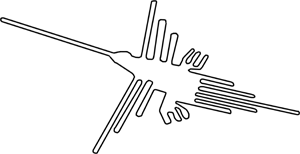
���}�̊�{�́A��K�ł��B
���s���EOFFSET�����ɗ��p���āA�v����H�v���擾���܂��B�v�f���q�b�g����ƒ��_���q�b�g����Ă��邱�ƂɋC�����܂��B�����ɐ����������ācUCS���ړ����܂��B���������c
�ƕ��s���������č�Ƃ��܂��B
�E�}�`�X�i�b�v�̐ؑւ�
�E���s-�I���I�t�E
�E�Ƀg���b�N-�I���I�t
�EWCS �� UCS �ؑւ�
�E���C���[�v�f�́A�g����
�E���̕\���́A�}���`���C��
�EBOX�́ACOPY�ESTRETCH�Ł@�g����
�E���Ɛ��ƌ����́A
�@�t���b�g�w0�x�Łc
CAD�́A���ԂƂ̓����c
���̂قƂ�ǂ��A��ʂ̑���ƂȂ�܂��B�����Łc �y�[�p�[��Ԃ̓o��ł��B �c�E���̈ړ������Đv�o����悤�ɂȂ肽���ł��ˁB
�}�E�X����z���Ă��鎞�ԁc
�͓����Ă��Ȃ����Ԃł��B
�l�������Ə����ē����I
���ɖʔ����c�@���́ACAD�̑O���瓮���Ȃ��̂ŁA���87���Ƃ�����������܂��B �l���鎞�́A���낤��ƕ����Ȃ���l����Ɣ]�Ɏh�������邻���ł��B
�l�܂�����c �K�x�ɉ^�����ă��t���b�V���c 2���ԂɈ�x�́A���������Ėڂ��x�߂܂��傤�B
�E�w�i�F�����ɂ������c
�E���m�Ȑ}�`�������ݒ�
�E�P�ʐݒ�-�~���E
�E�X�^�C���T���v���ցc
�X�|���T�[�h�����N�F